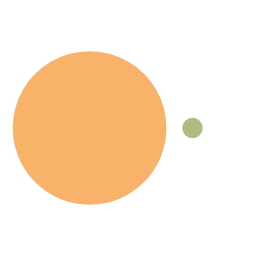Windows本地部署全自动追番AutoBangumi无需Docker容器WSL解决国内无法访问蜜柑CloudFlare反向代理
需要的软件
- Git 用来拉取仓库
- Python 需要的运行环境
- JellyfinServer 媒体程序
- qBitorrent 下载程序
开始
- 在安装完上述软件后可以进行下一步操作
- 安装软件步骤不再赘述,Python记得
Add to PATH
都下载最新版本即可,Python用3.11.x版本
下载release
可选:Clash代理指令(如果你在中国大陆且有机场并用CFW请用,否则忽略这条)
在常规-端口-终端-复制命令-Powershell
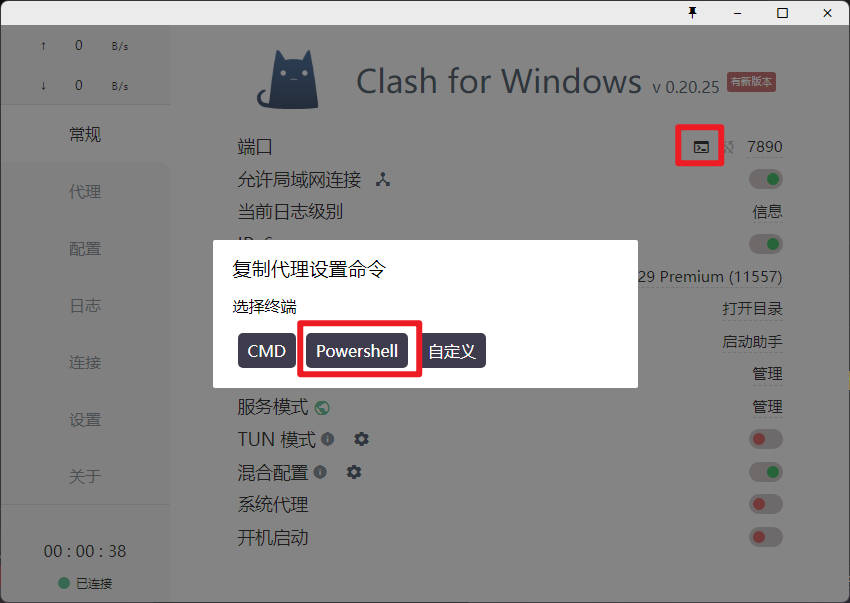
一般为这个:1
$Env:http_proxy="http://127.0.0.1:7890";$Env:https_proxy="http://127.0.0.1:7890"
在GitHub下载release后得到以下文件,在此处打开终端
- Release
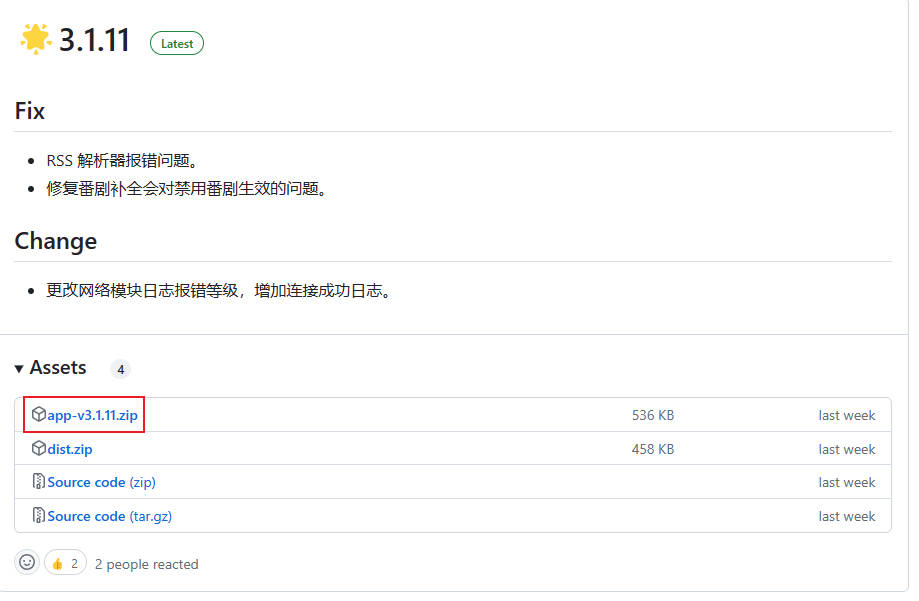
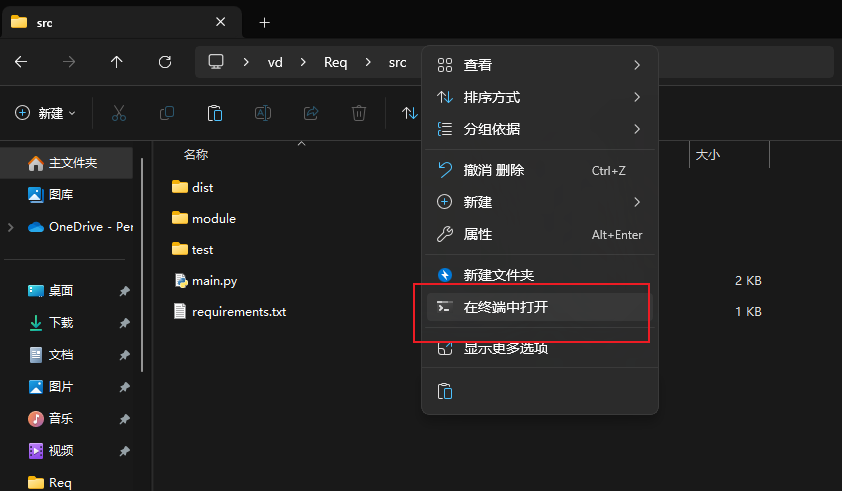
Windows11在WindowsTerminal可以直接复制粘贴,Windows10需要逐行复制,报错一般是网络问题
注意:新版不需要新建
config.json
如果你有多个Python运行环境且默认不是3.11.x请将下面第二行的python.exe 替换为你Python3.11.x的目录1
2
3
4
5
6
7
8
9@echo off
python.exe -m venv env
.\env\Scripts\Activate.ps1
python -m pip install -r requirements.txt
mkdir data
mkdir config
pause
cd src
python main.py
若出现
无法加载文件 \env\Scripts\Activate.ps1,因为在此系统上禁止运行脚本。字样
请以管理员身份打开PowerShell 输入1
set-executionpolicy remotesigned
启用允许运行脚本后,继续从
.\env\Scripts\Activate.ps1开始重新运行指令若最后报错缺失库
请重新输入以下指令检查是否正确运行
网络不好多试几次
- 可选:开机自启(开机自启方法千千万,用自己喜欢的方法就行)
这里是用的NSSM,或者参考一下最后面我的脚本1
2
3
4nssm install AutoBangumi (Get-Command python).Source
nssm set AutoBangumi AppParameters (Get-Item .\main.py).FullName
nssm set AutoBangumi AppDirectory (Get-Item ..).FullName
nssm set AutoBangumi Start SERVICE_DELAYED_AUTO_START
配置AutoBangumi前的准备
设置蜜柑,开启高级订阅
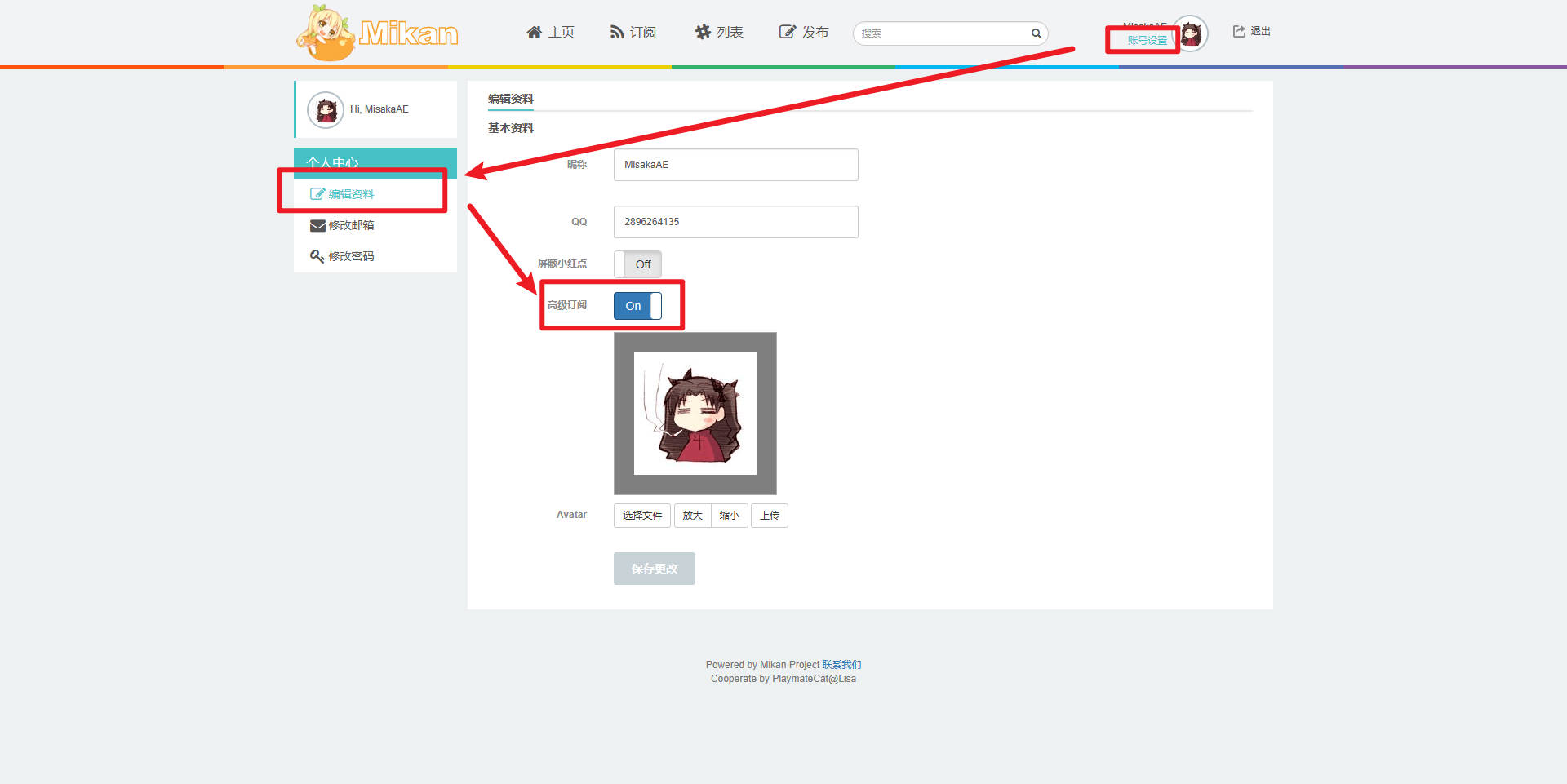
然后尝试订阅几部番剧获得蜜柑token
token就是https://mikanani.me/RSS/MyBangumi?token=后面那串字符
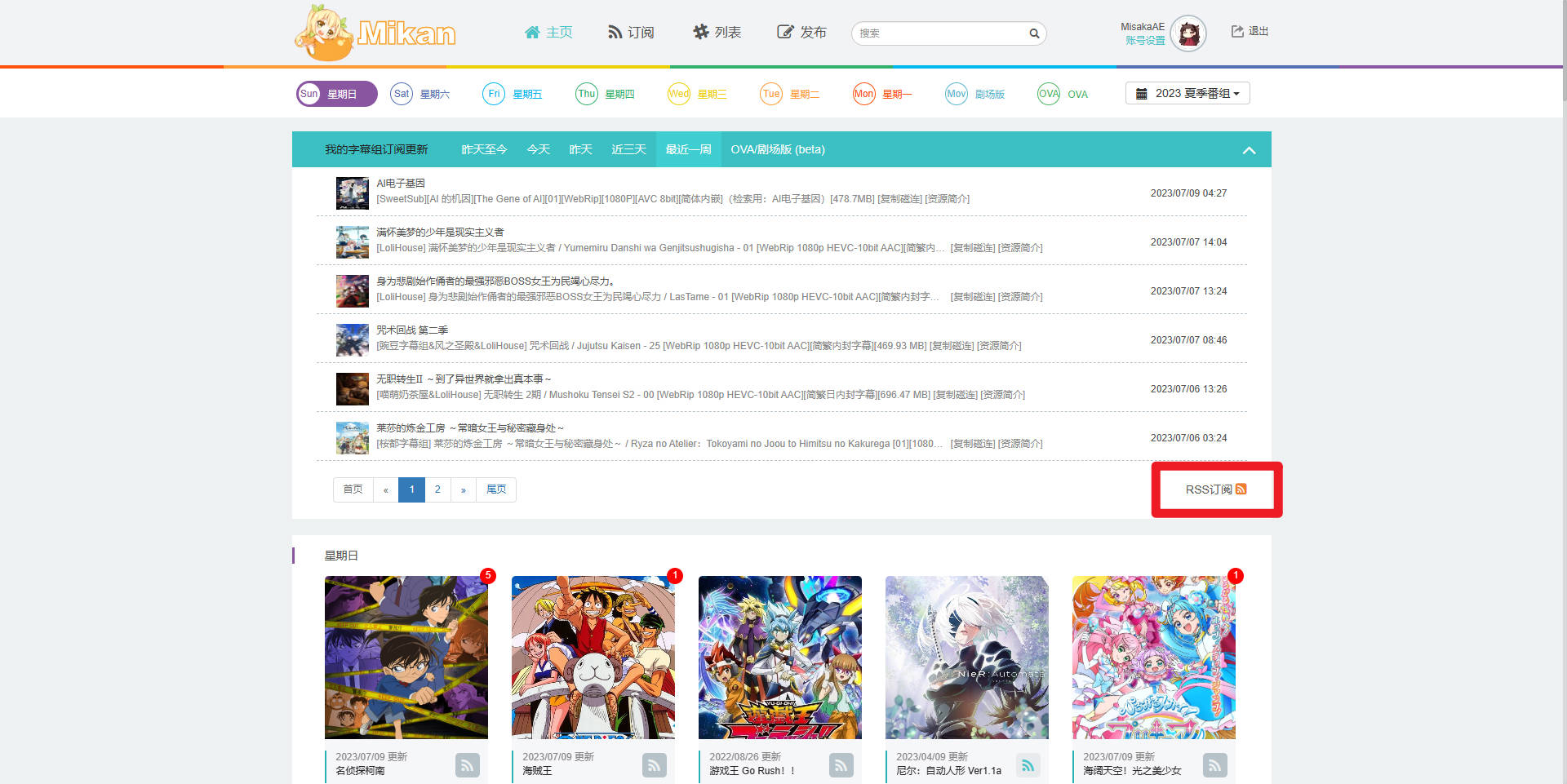

设置qBitorrent
开启WebUI,端口看看有没有被占用,没有就用默认的,被占用了就跟着我的设置
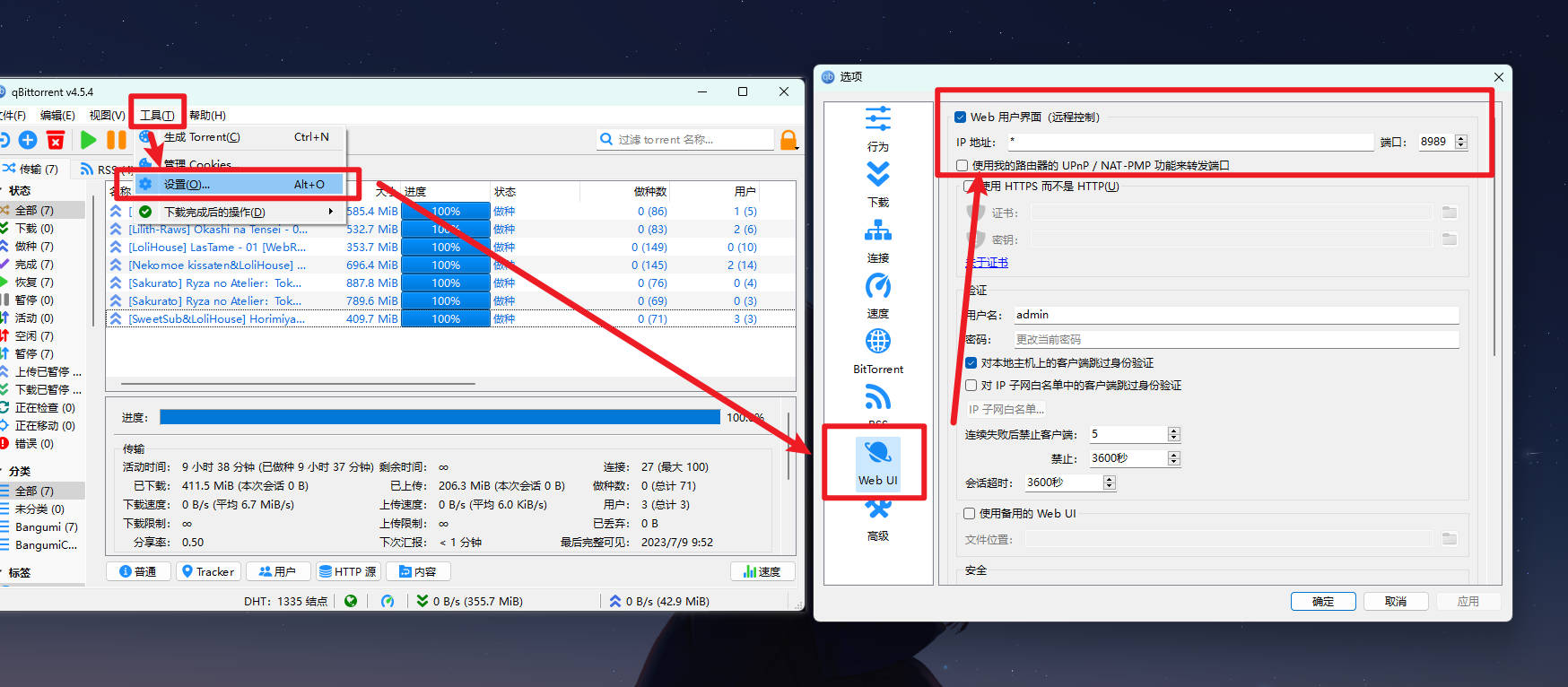
开启RSS自动下载
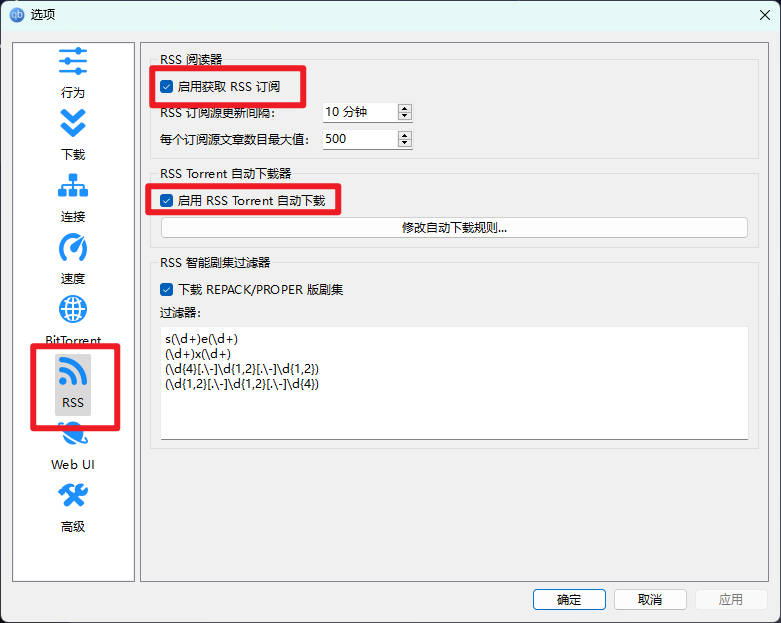
设置Autobangumi
Parser Settings
- 打开http://localhost:7892
默认用户admin默认密码adminadmin
需要设置的主要由两项 - 填入刚刚获取的token和蜜柑的域名
mikanani.me
若你在浏览器打不开mikanani.me请考虑使用代理或者以下的CloudFlare反向代理
或者填入我的域名mk.misakaae.com
Downloader Settings
- 这里将使用qBittorrent下载,前面已经开启了WebUI的端口
这里建议用localhost:端口号,更换了IP不会报错
账户密码在WebUI中设置,在设置完请在浏览器打开WebUI自己测试能不能进去后再填入
Download Path下载目录请自行设置,不填的话准备C盘爆炸吧
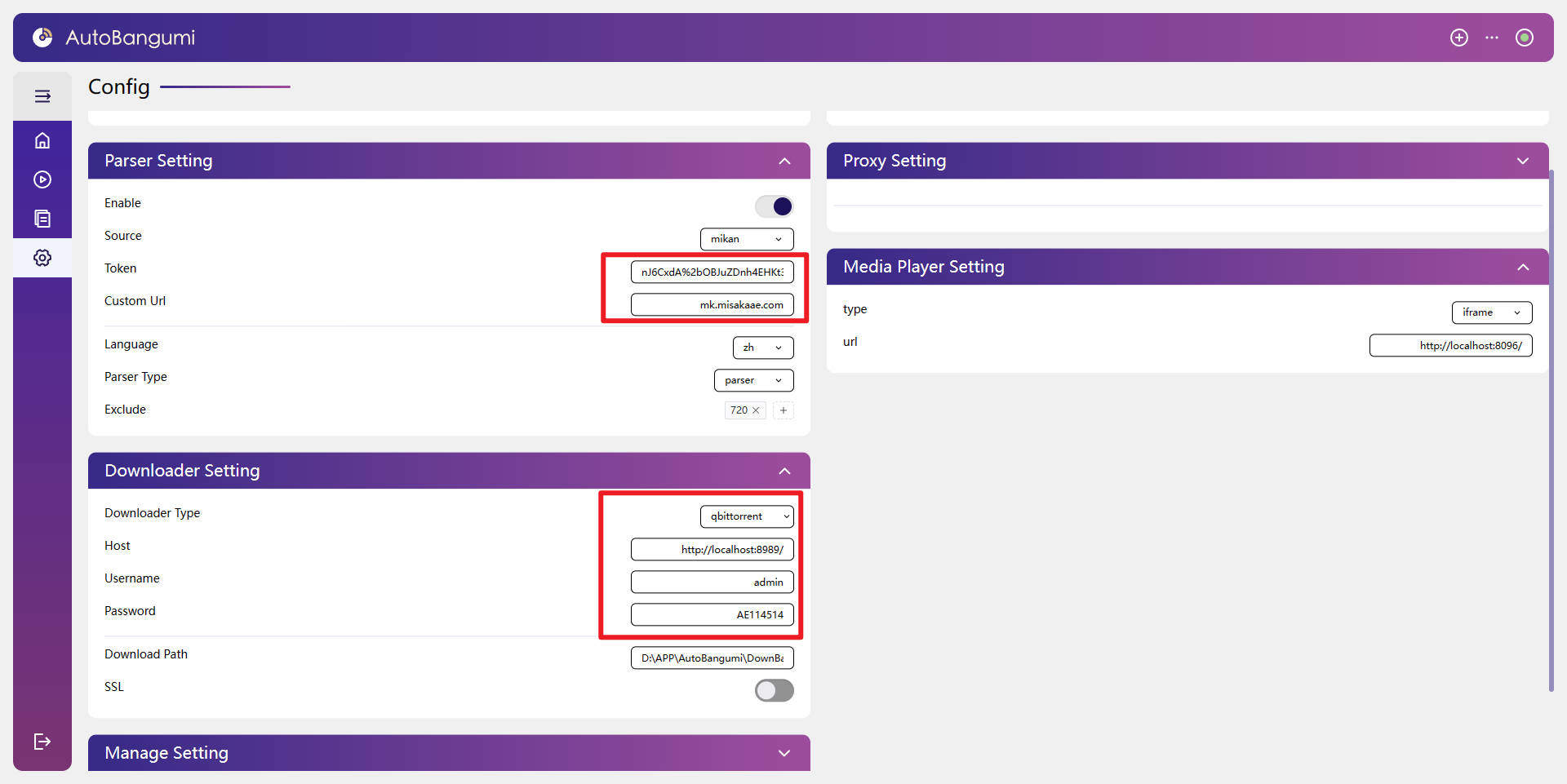
CloudFlare 反向代理
如果你在国内遇到了https://mikanani.me 蜜柑打不开的情况,可以考虑CloudFlare的反向代理
需要自己拥有一个域名,使用CloudFlare的Workers反向代理蜜柑
也可以考虑直接用我的,不能保证稳定性
日访问量限额100k,要是用的人多了我就关了。
别问,问就是要钱没有,要命不给
我的域名:1
mk.misakaae.com
如果你要自己搭建反向代理,以下为反向代理脚本内容,不需要添加域名解析,不然会报错
记得设置自己的域名,关于Workers的使用,网上的教程很多,这里不赘述了1
2
3
4
5
6
7
8
9
10
11
12
13
14
15
16
17
18
19
20
21
22
23
24
25
26
27
28
29
30
31
32
33
34
35
36
37
38
39
40const TELEGRAPH_URL = 'https://mikanani.me';
const MY_DOMAIN = 'https://你的二级域名.你的一级域名.com'
addEventListener('fetch', event => {
event.respondWith(handleRequest(event.request))
})
async function handleRequest(request) {
const url = new URL(request.url);
url.host = TELEGRAPH_URL.replace(/^https?:\/\//, '');
const modifiedRequest = new Request(url.toString(), {
headers: request.headers,
method: request.method,
body: request.body,
redirect: 'manual'
});
const response = await fetch(modifiedRequest);
const contentType = response.headers.get('Content-Type') || '';
// 如果内容类型是 RSS,才进行替换操作
if (contentType.includes('application/xml')) {
const text = await response.text();
const replacedText = text.replace(/https?:\/\/mikanani\.me/g, MY_DOMAIN);
const modifiedResponse = new Response(replacedText, response);
// 添加允许跨域访问的响应头
modifiedResponse.headers.set('Access-Control-Allow-Origin', '*');
return modifiedResponse;
} else {
const modifiedResponse = new Response(response.body, response);
// 添加允许跨域访问的响应头
modifiedResponse.headers.set('Access-Control-Allow-Origin', '*');
return modifiedResponse;
}
}
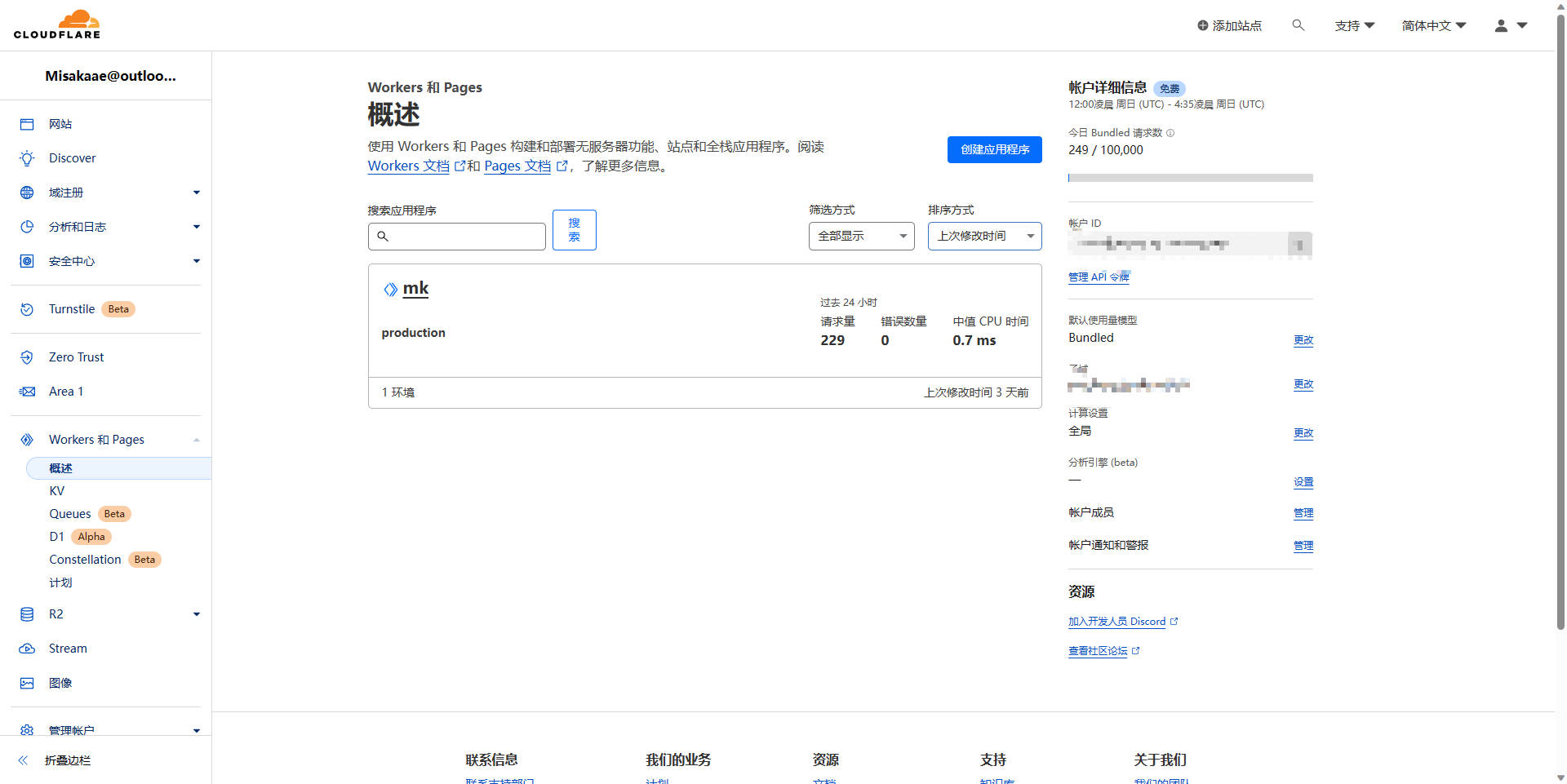
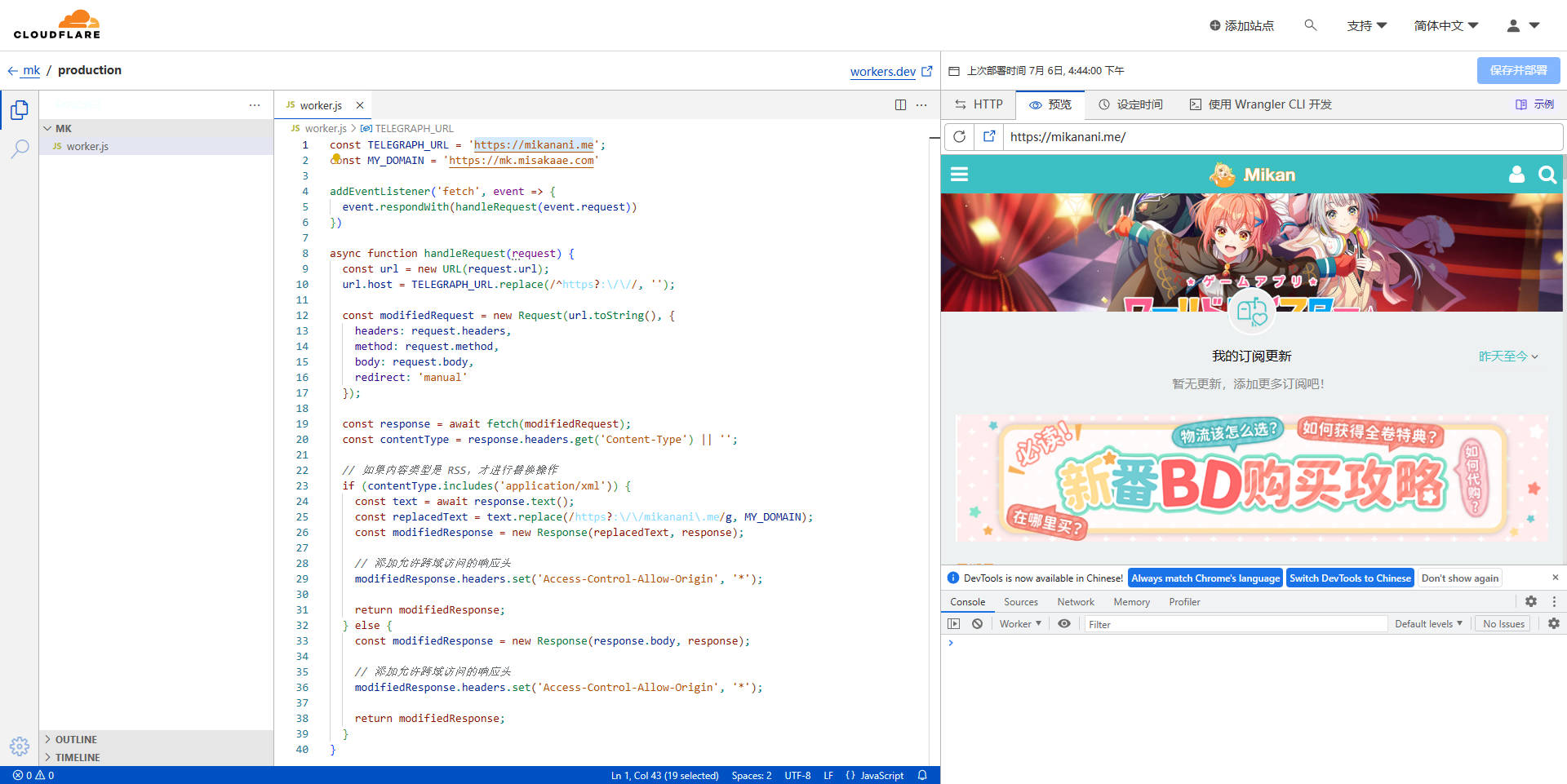
配置Jellyfin
- 下载Server Windows版
- 打开http://localhost:8096/开始初始化设置
语言选汉语
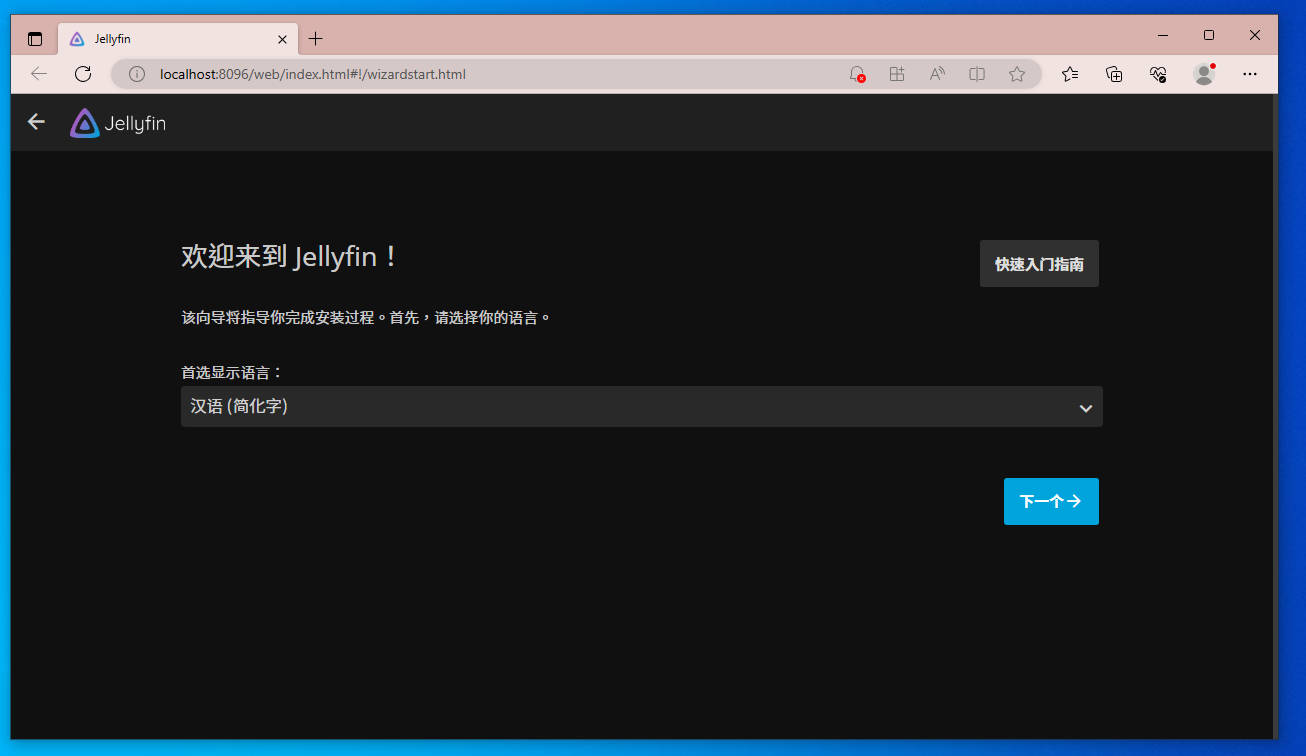
自用的话就别设密码了
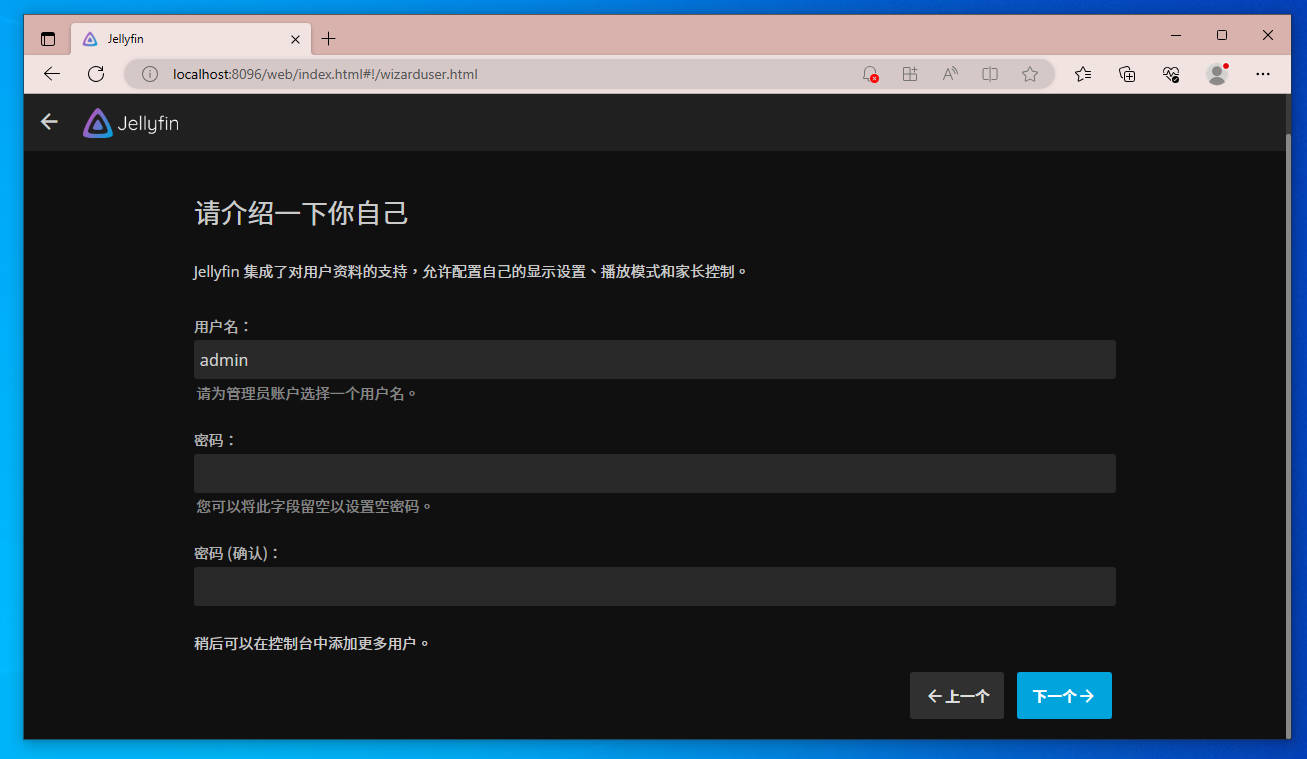
媒体库可以等会再设置
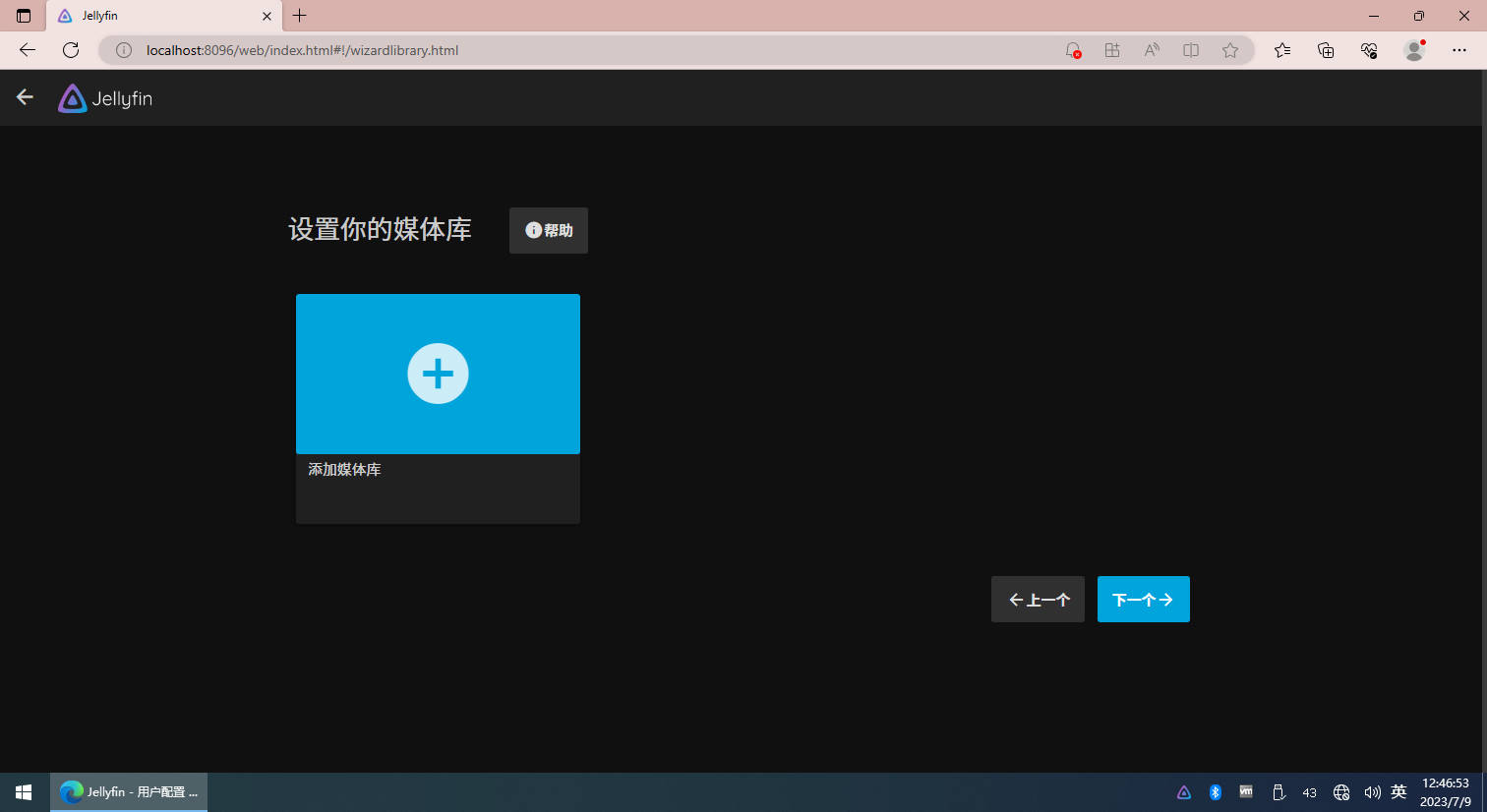
语言这样设置:
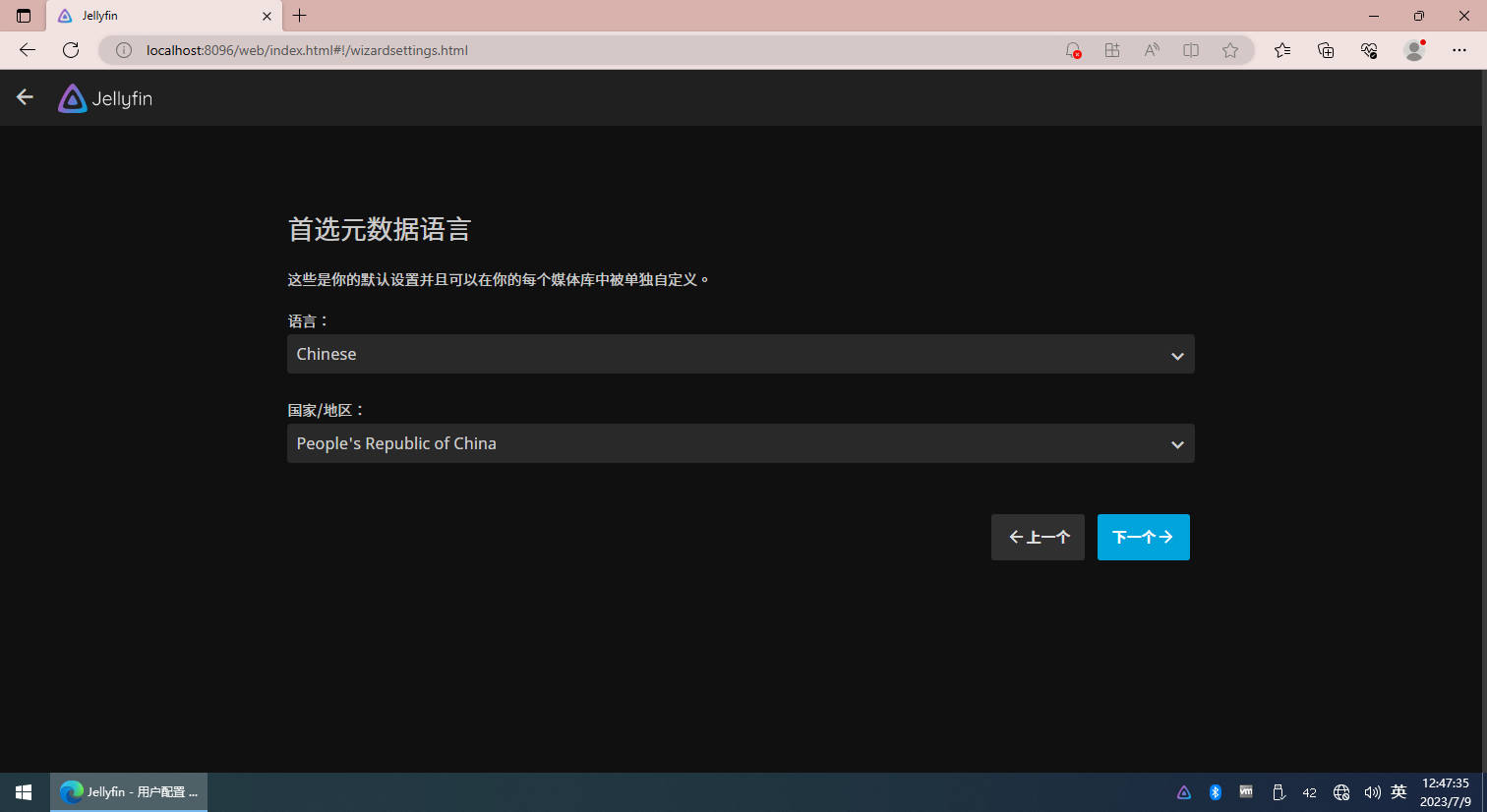
想要映射到公网可以勾第二个勾
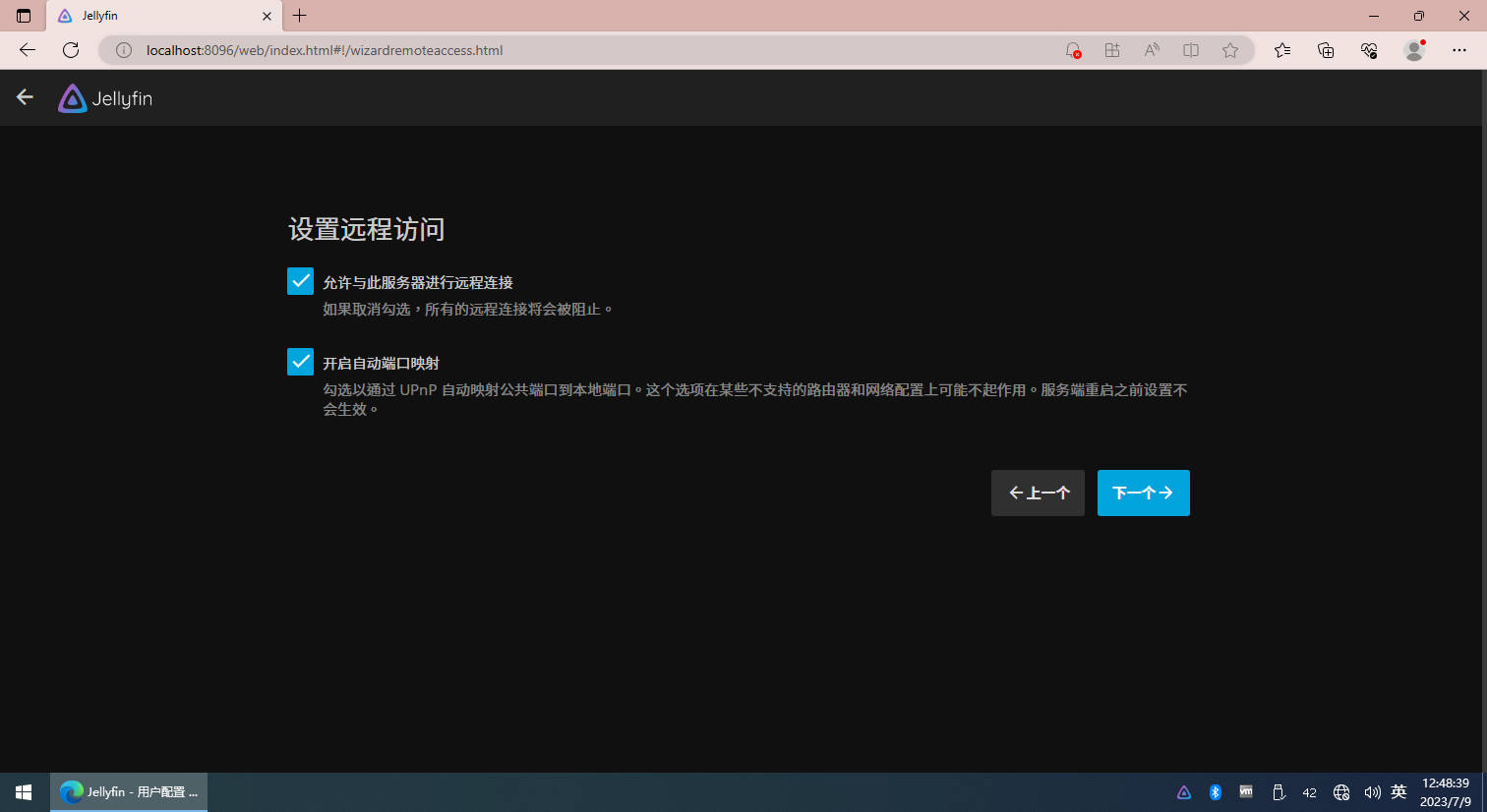
安装Bangumi插件来自动检测并命名番剧的元数据
左上角三条杠点一下->控制台->插件->存储库->新建存储库
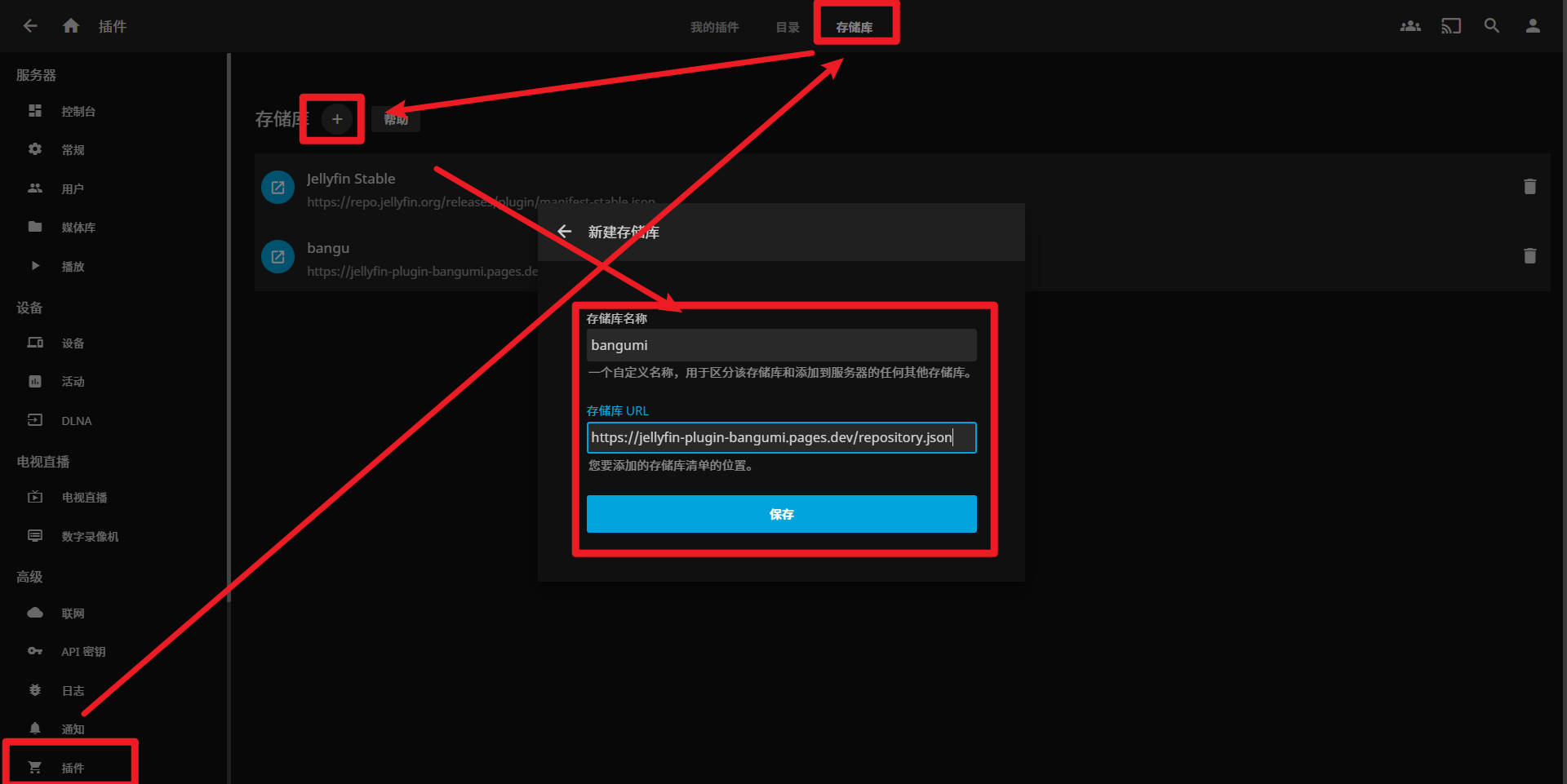
安装bangumi插件,点击去install,重启Server生效
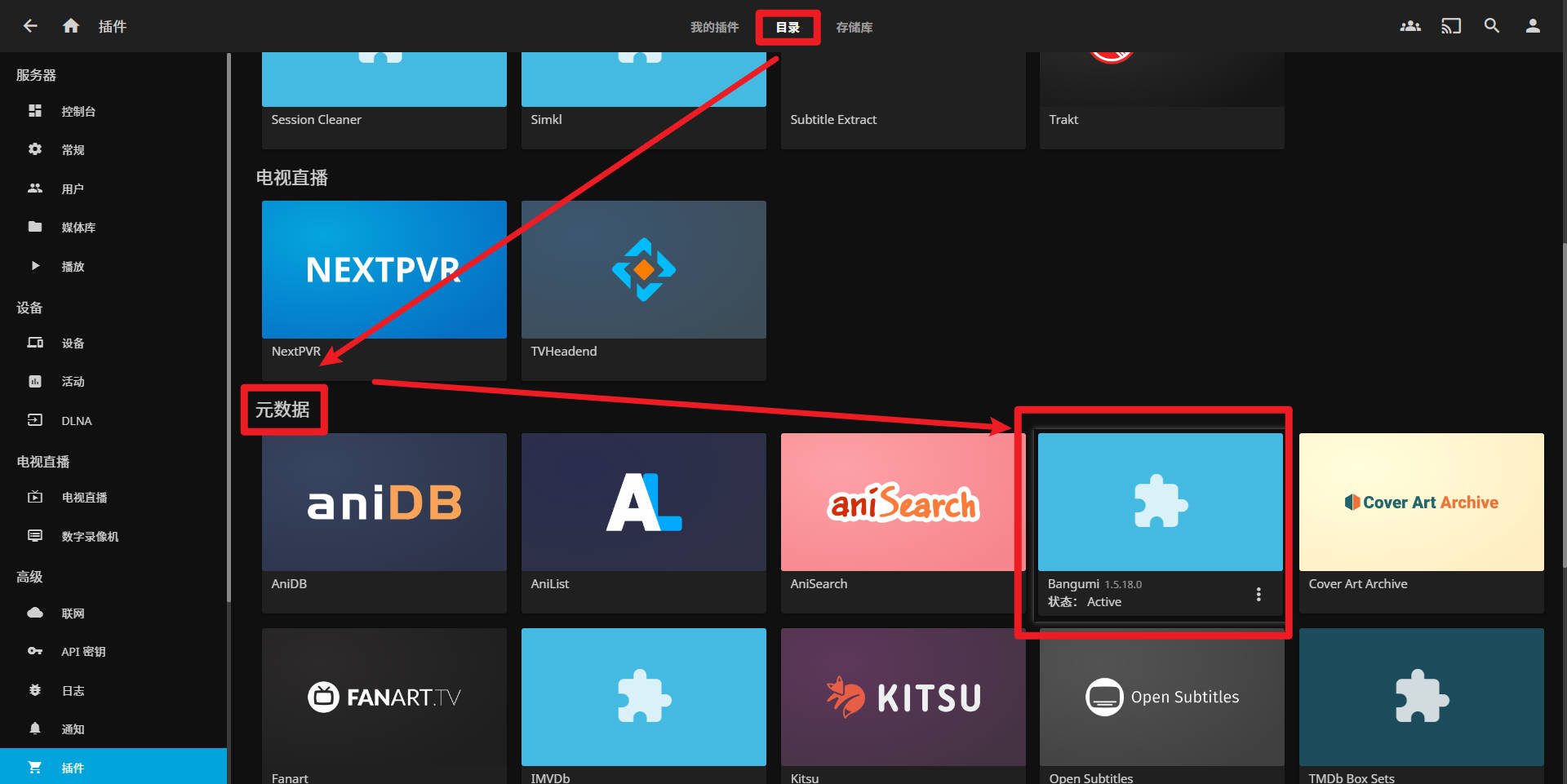
添加媒体库,控制台->媒体库->添加媒体库
下面有详细设置
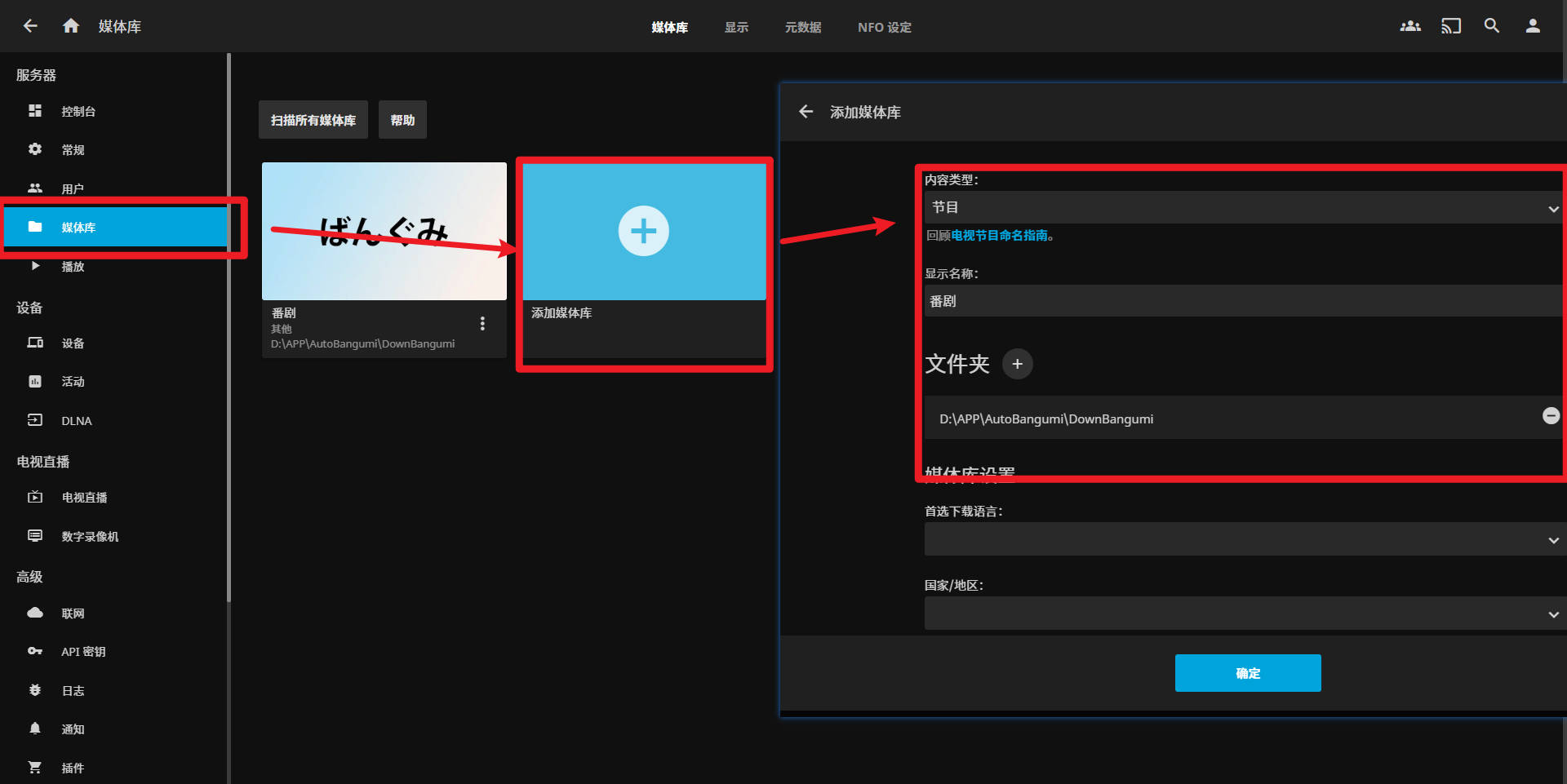
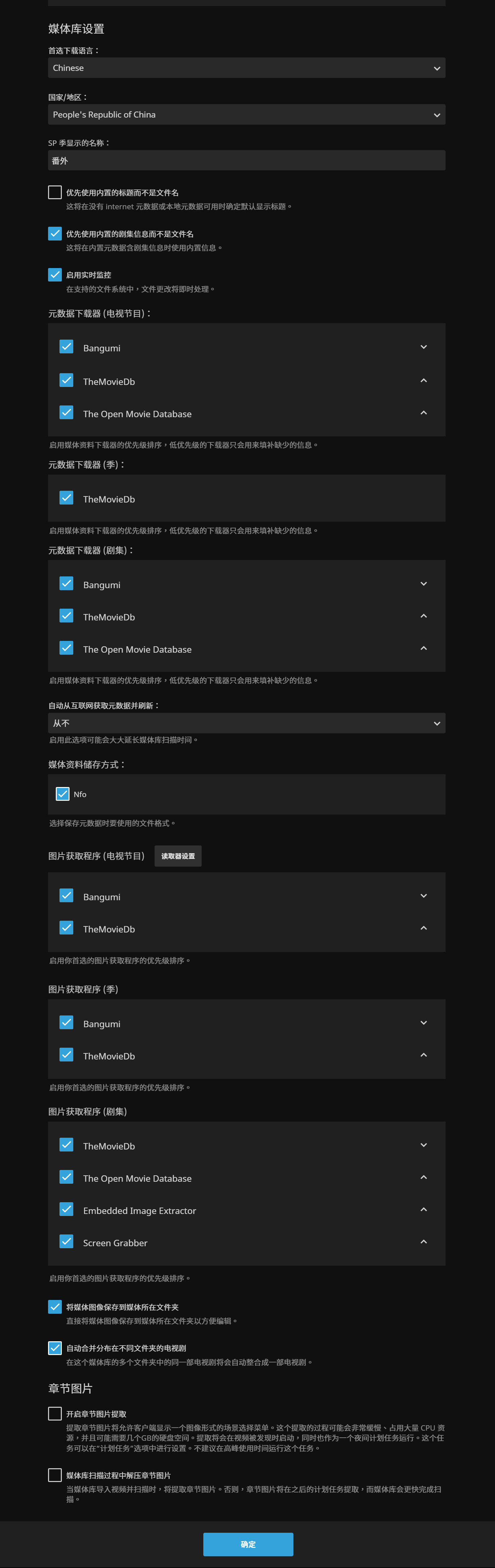
大功告成
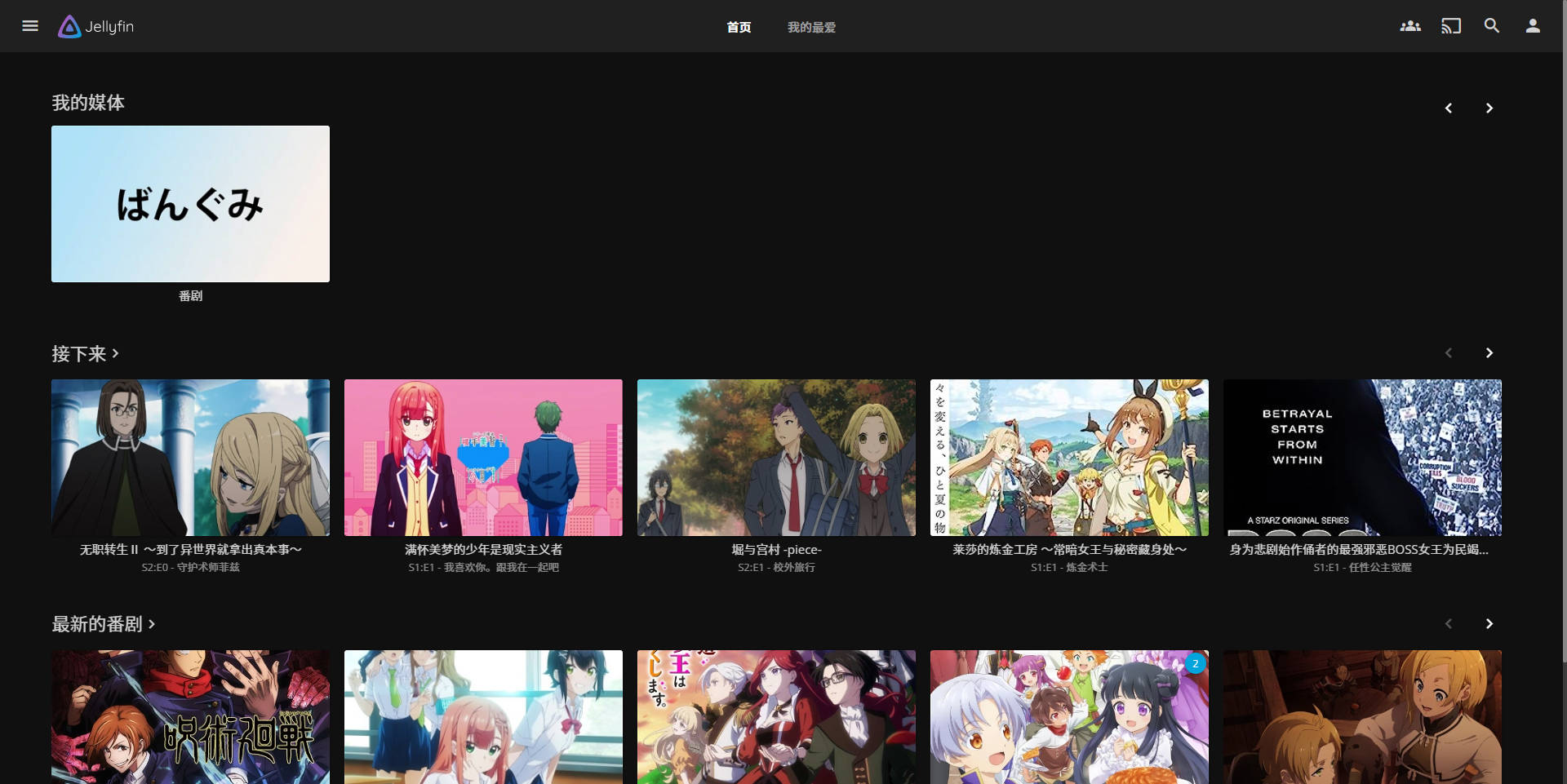
可选:Jellyfin播放用PotPlayer打开
- 如果你对番剧的画质有追求,可以配置PotPlayer MadVR和LVA,同时不满浏览器的解码器可以跟着我设置
你也可以看我之前的文章进行设置 https://blog.misakaae.com/2023/06/11/article_002/
首先下载仓库,用git拉取还是去GitHub下载zip都一样,把它放到一个单独的文件夹
https://github.com/tccoin/Jellyfin-Potplayer
以下这三个文件有用
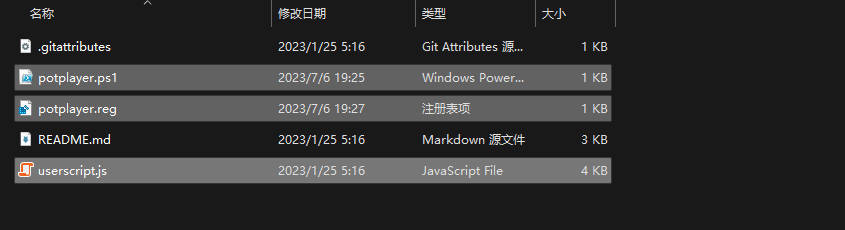
编辑
Potplayer.ps1设置PotPlayer路径(用记事本或VSCode均可打开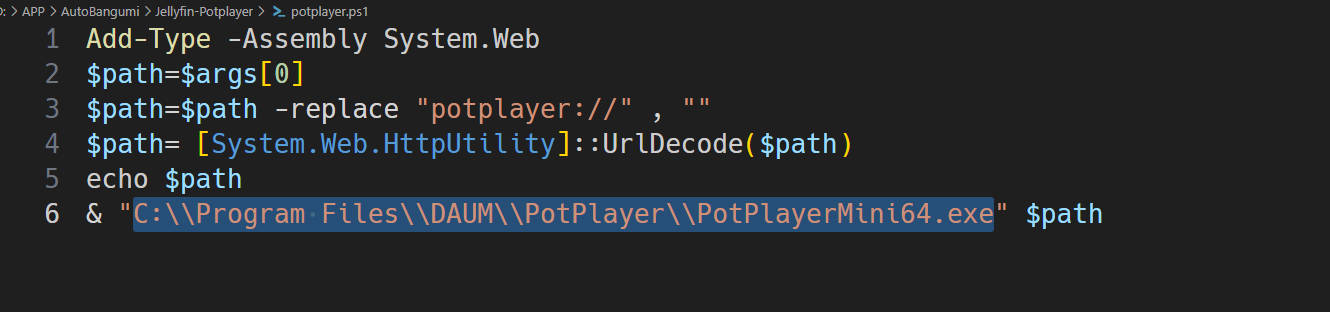
编辑
potplayer.reg设置文件夹内的Potplayer.ps1路径(用记事本或VSCode均可打开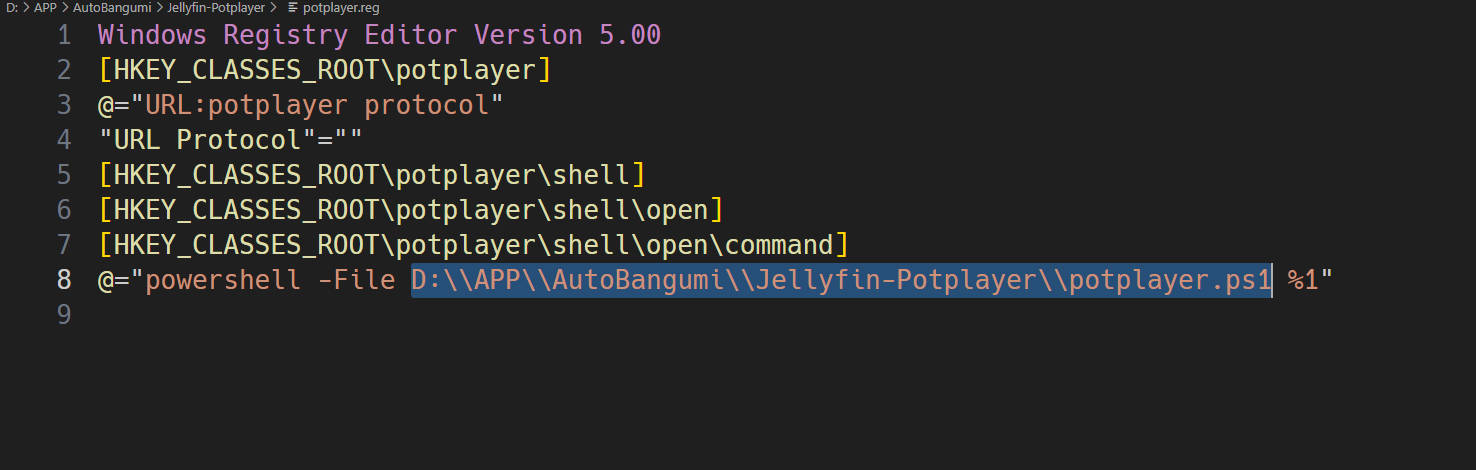
添加浏览器油猴插件
Edge浏览器打开https://microsoftedge.microsoft.com/addons下载油猴插件
搜索tempermonkey
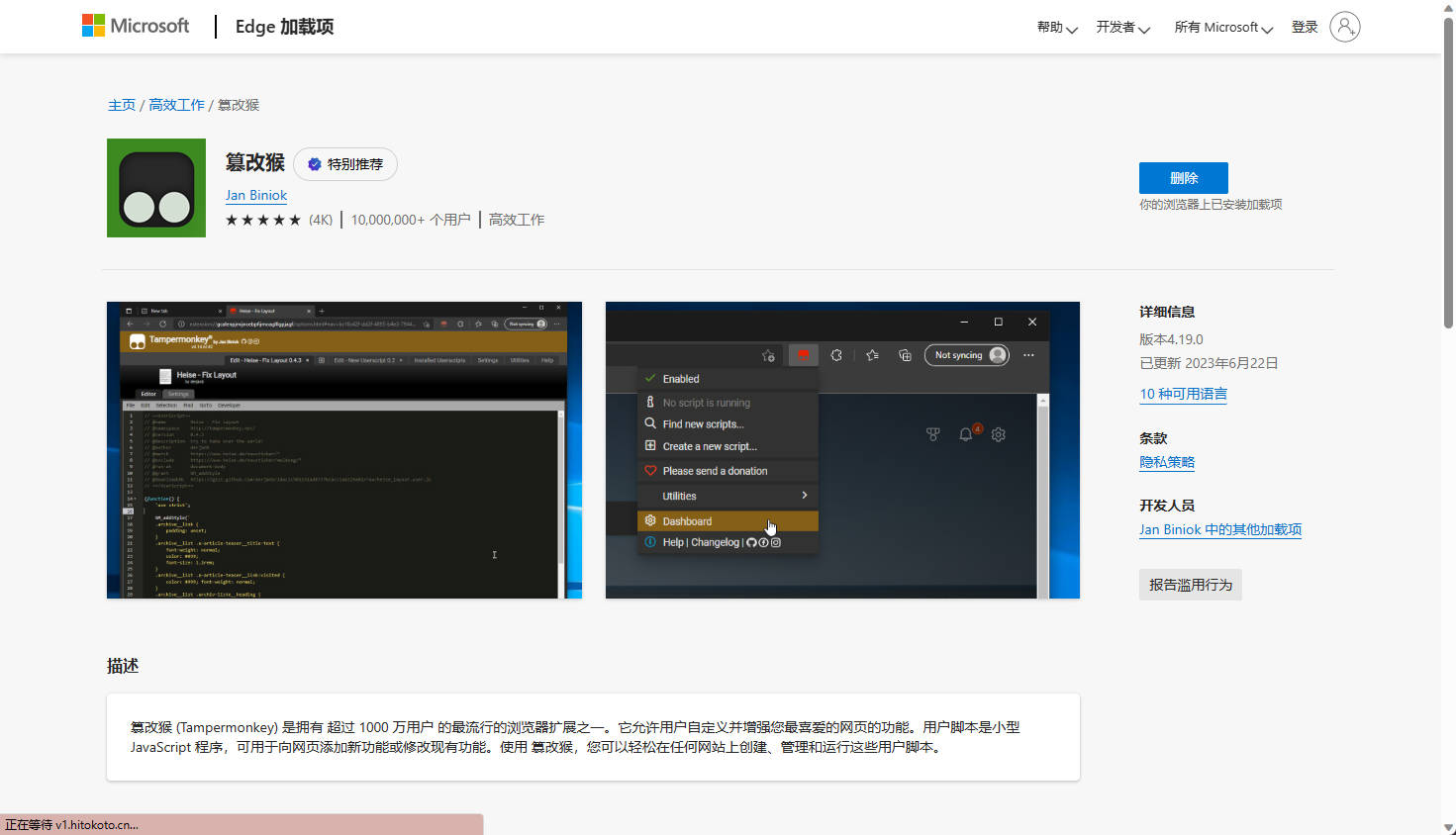
打开油猴插件管理面板
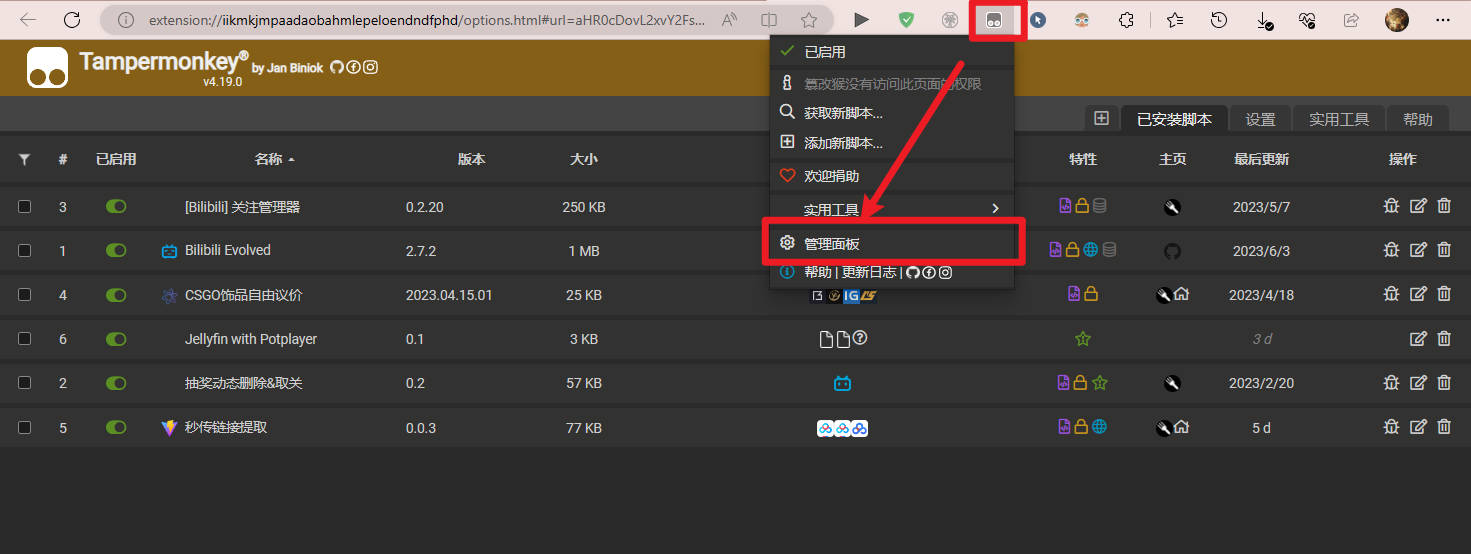
全选默认的内容删掉并粘贴刚刚文件夹内的userscript.js的内容
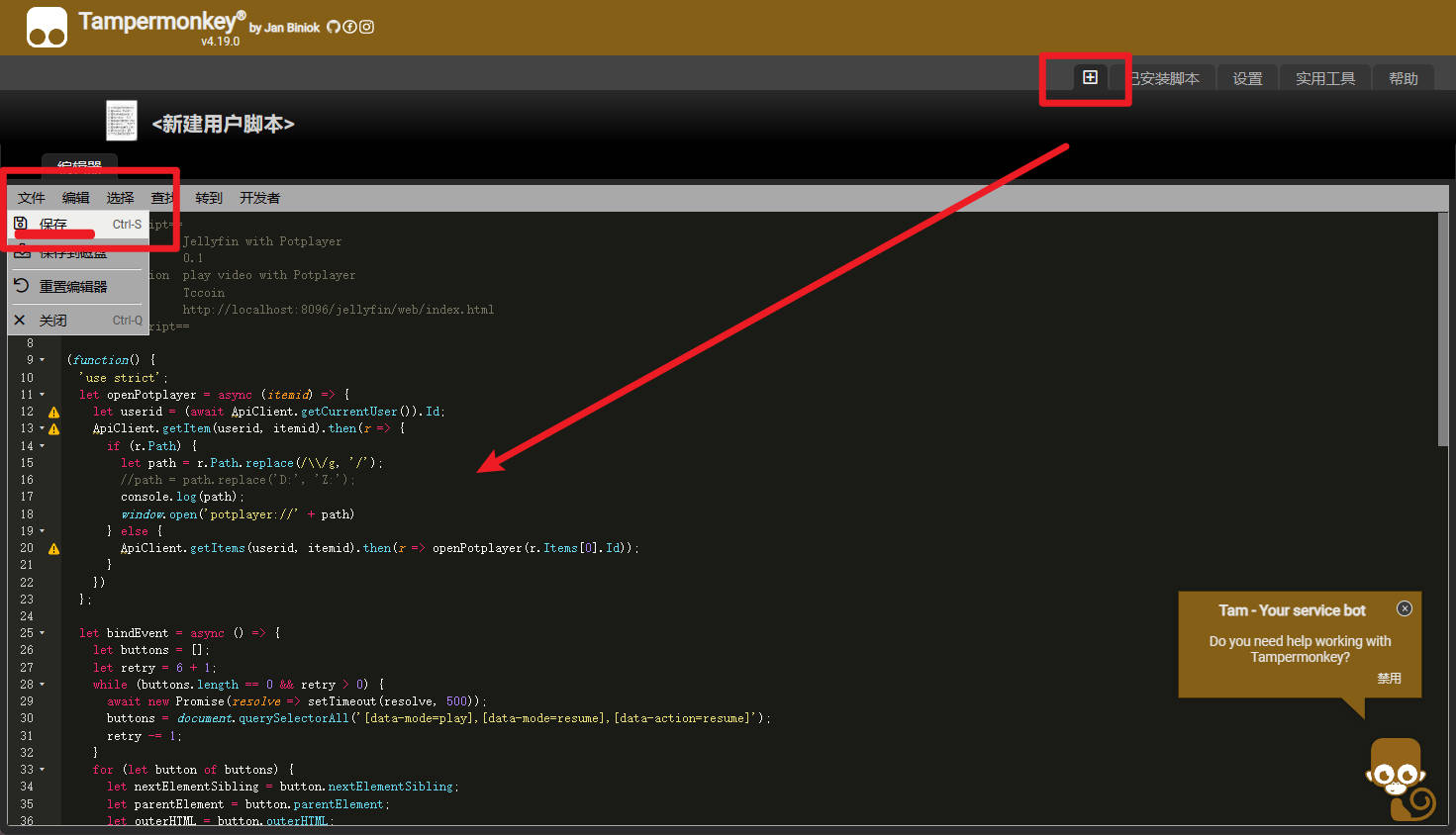
若是点击播放按钮不生效手动添加以下几项
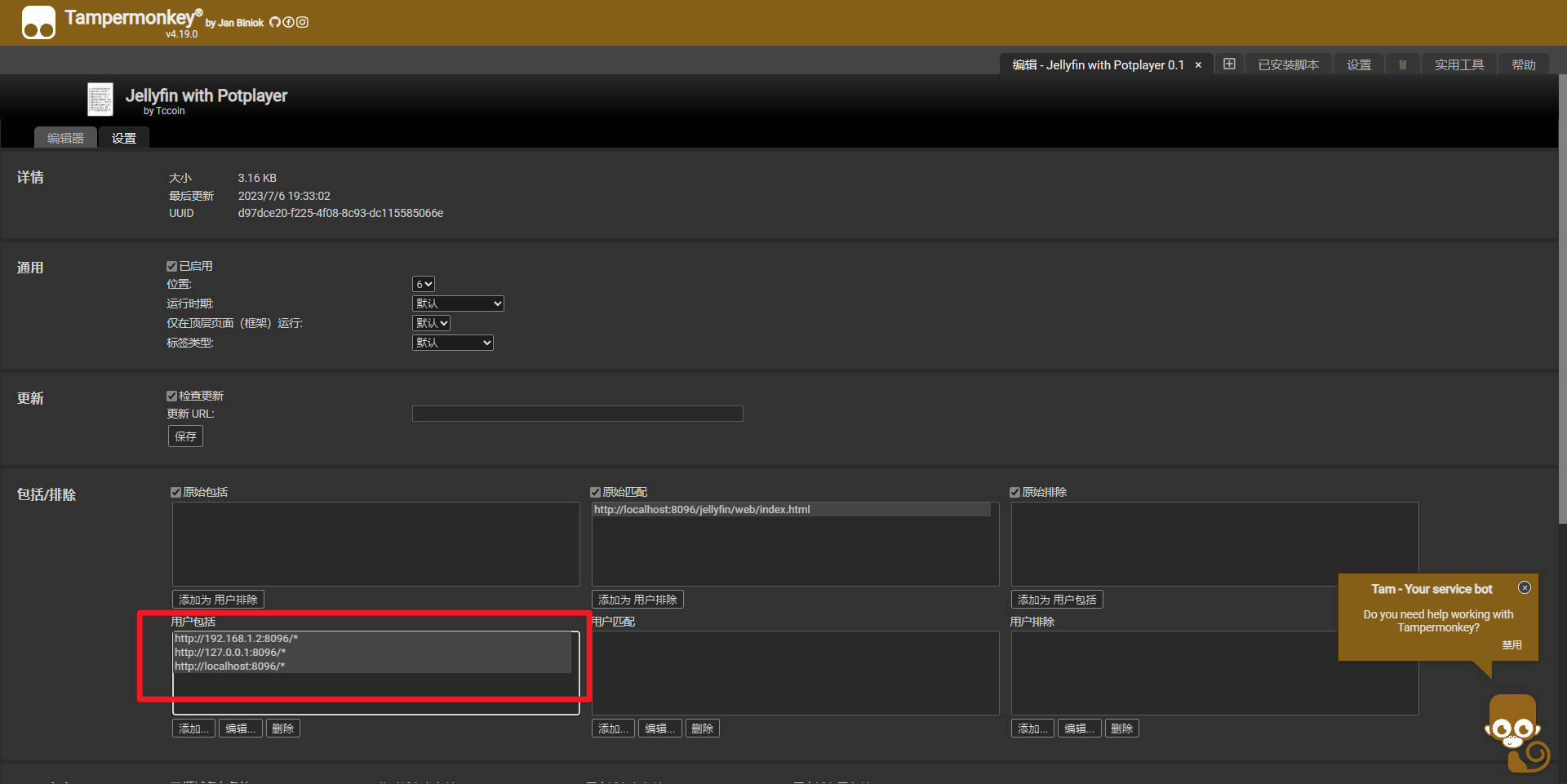
Others
若是想在Autobangumi窗口看Jellyfin的内容
- 可以在Media Player Settings 设置 type=
ifarameurl=localhost:Jelltfin端口号
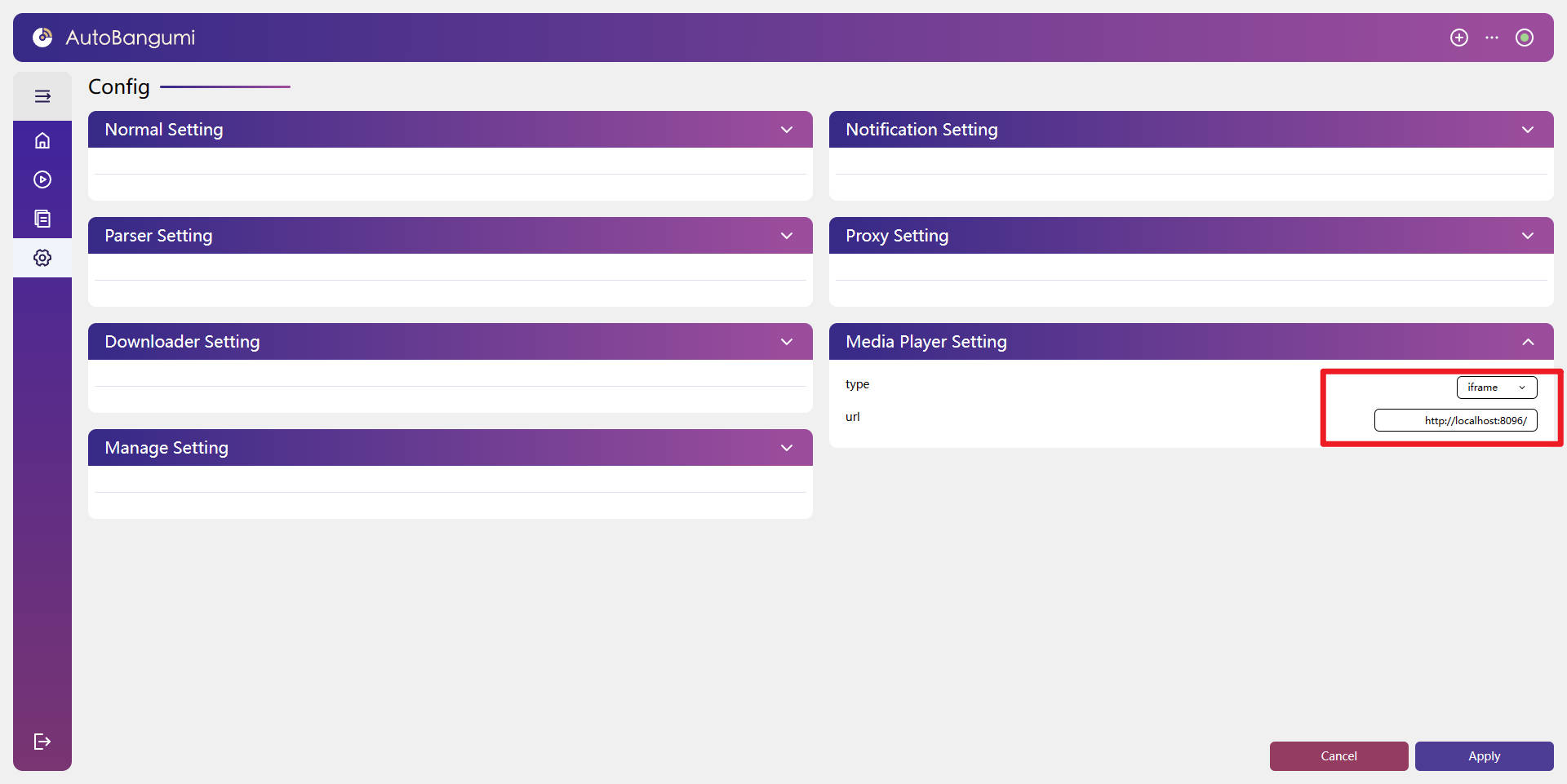
设置完点Apply
推荐:一键启动脚本
这是我自己写的一键启动脚本,因为我3-4天会去集中看一次新番,所以我并没有设置自启动,但是它可以用以下方法实现自启动
这里一键启动了qbitorrent,Jellyfin和AB,你可以把它新建快捷方式放到
启动文件夹中,以实现开机自启
如果你用其他媒体程序程序或下载程序,如Emby等请自行替换下面的脚本的路径什么的,或者设置一个变量,这样美观一点,我懒得设置了,因为自己用不用这么讲究
如果你要将菜单的文字替换文中文记得将脚本编码设置为ANSI,UTF8中文会乱码
快捷打开文件夹按下Windows徽标键 + R
输入shell:startup将会自动打开启动文件夹,将脚本的快捷方式放入此文件夹即可,1
2
3
4
5
6
7
8
9
10
11
12
13
14
15
16
17
18
19
20
21
22
23
24
25
26
27
28
29
30
31
32
33
34
35
36
37
38
39
40
41
42
43
44
45
46
47
48
49
50
51
52
53
54
55
56
57
58
59
60
61@echo off
cls
::菜单
:menu
echo 1. Strat all
echo 2. Start AutoBangumi
echo 3. Start qBitorrent
echo 4. Start Jellyfin Server
echo 5. Open download folder
echo Press:
set ID="q"
set /p ID="> "
if "%id%"=="1" goto cmd1
if "%id%"=="2" goto cmd2
if "%id%"=="3" goto cmd3
if "%id%"=="4" goto cmd4
if "%id%"=="5" goto cmd5
if "%id%"=="q" goto end
:end
exit
:cmd1
echo.等待启动qBitorrent
start /d"C:\Program Files\qBittorrent" qbittorrent.exe
::等待3秒
timeout /T 3 /NOBREAK
::启动Jellyfin
start /d"C:\Program Files\Jellyfin\Server" Jellyfin.Windows.Tray.exe
::进入python虚拟环境
call .\env\Scripts\activate
::启动程序
python.exe main.py
::回到主菜单
goto menu
::下面cmd2到cmd4注释就不写了,跟上面一样
:cmd2
call .\env\Scripts\activate
python.exe main.py
goto menu
:cmd3
start /d"C:\Program Files\qBittorrent" qbittorrent.exe
echo 启动成功!2s后返回主菜单
timeout /T 2 /NOBREAK
goto menu
:cmd4
start /d"C:\Program Files\Jellyfin\Server" Jellyfin.Windows.Tray.exe
echo 启动成功!2s后返回主菜单
timeout /T 2 /NOBREAK
goto menu
:cmd5
::打开文件夹,这里我设置的是我的下载路径
explorer "D:\AutoBangumi\Download"
Q&A
- Q:为什么在Windows本地部署?
A:因为老子爱在哪部署在哪部署,Windows上弄Docker太吃性能,机械硬盘就硬造
不是每个人都有钱买服务器或者NAS - Q:为什么报错检查IP端口?
A:都报错了检查IP端口,powershell输入netstat -ano 1看端口被哪个应用占用了,改那个应用端口或者改你的autobangumi端口去,打不开WebUI就在\Auto_Bangumi\backend\src\config\config_dev.json这里改 - Q:为什么xxx这里出错了
A:带上报错代码去GitHub发个issue https://github.com/EstrellaXD/Auto_Bangumi
版权声明
- 搞爬虫不要不识好歹,敢复制粘贴抹掉我的信息我直接把你妈杀了